Създаване и управление на шаблони за Word 2019

Научете как да създавате и управлявате шаблони за Word 2019 с нашето ръководство. Оптимизирайте документите си с персонализирани стилове.
За да създадете блог в SharePoint, създавате нов сайт или подсайт. Отделете време да помислите къде ще се намира този блог в йерархията на вашия сайт.
Въпреки че можете да променяте разрешенията на всяко ниво, може да е по-разумно блогът на вашия президент да бъде на главния сайт на вашия интранет на SharePoint (и отворен за всички потребители на йерархията на сайта), но може би блогът на вашия мениджър трябва да бъде създаден като подсайт на вашия екипен сайт (така че разрешенията да могат да бъдат наследени от екипния сайт).
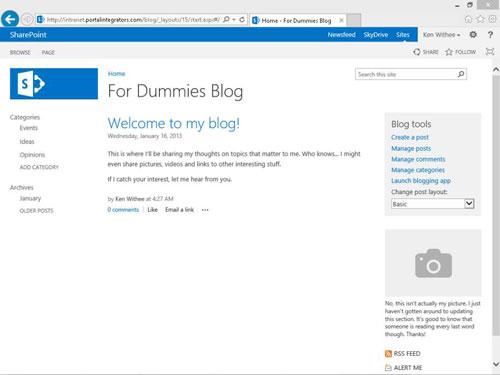
За да създадете блог сайт:
Придвижете се до страницата Съдържание на сайта, като щракнете върху иконата на зъбно колело Настройки и изберете Съдържание на сайта.
Появява се страницата Съдържание на сайта, показваща всички приложения в сайта.
Превъртете надолу до края на страницата до секцията Подсайтове и щракнете върху Нов подсайт.
Въведете име, описание и URL за сайта съответно в текстовите полета Име, Описание и URL.
В секцията Избор на шаблони изберете шаблона за блог, разположен под раздела Сътрудничество.
Забележете, че има различни шаблони на сайтове, от които да избирате.
Запазете по подразбиране, за да използвате същите разрешения като родителския сайт.
Можете също да изберете уникални разрешения, ако искате да нарушите наследяването на разрешенията за сайта на блога.
В секцията Наследяване на навигацията можете да изберете да използвате същата горна лента с връзки от родителския сайт или да използвате уникална горна лента с връзки.
Ако използвате същата горна лента с връзки на родителя, тогава можете да се върнете към родителския сайт от блога. Ако не използвате същата горна лента с връзки, тогава блогът ще изглежда изолиран. Винаги можете ръчно да добавите навигация и към горната лента с връзки.
Щракнете върху бутона Създаване.
Виждате съобщение, че SharePoint работи и след това се появява новият ви блог.
Щракнете върху бутона Създаване на публикация (под Инструменти за блог от дясната страна), за да добавите нов запис към вашия блог.
Началната страница на сайта на блога показва публикация по подразбиране Добре дошли в вашия блог, списък с инструменти в блога за публикуване, място за вашата снимка и бутони RSS Feed и Alert Me.
Съдържанието на сайта включва приложение за снимки, приложение за категории, приложение за публикации и приложение за коментари.
Научете как да създавате и управлявате шаблони за Word 2019 с нашето ръководство. Оптимизирайте документите си с персонализирани стилове.
Научете как да настроите отстъп на абзаци в Word 2016, за да подобрите визуалната комуникация на вашите документи.
Как да блокирам Microsoft Word да отваря файлове в режим само за четене в Windows Microsoft Word отваря файлове в режим само за четене, което прави невъзможно редактирането им? Не се притеснявайте, методите са по-долу
Как да коригирате грешки при отпечатването на неправилни документи на Microsoft Word Грешките при отпечатването на документи на Word с променени шрифтове, разхвърляни абзаци, липсващ текст или изгубено съдържание са доста чести. Въпреки това недейте
Ако сте използвали писалката или маркера, за да рисувате върху слайдовете на PowerPoint по време на презентация, можете да запазите чертежите за следващата презентация или да ги изтриете, така че следващия път, когато го покажете, да започнете с чисти слайдове на PowerPoint. Следвайте тези инструкции, за да изтриете чертежи с писалка и маркери: Изтриване на линии една в […]
Библиотеката със стилове съдържа CSS файлове, файлове с разширяем език на стиловия език (XSL) и изображения, използвани от предварително дефинирани главни страници, оформления на страници и контроли в SharePoint 2010. За да намерите CSS файлове в библиотеката със стилове на сайт за публикуване: Изберете Действия на сайта→Преглед Цялото съдържание на сайта. Появява се съдържанието на сайта. Библиотеката Style се намира в […]
Не затрупвайте аудиторията си с огромни числа. В Microsoft Excel можете да подобрите четливостта на вашите табла за управление и отчети, като форматирате числата си така, че да се показват в хиляди или милиони.
Научете как да използвате инструменти за социални мрежи на SharePoint, които позволяват на индивиди и групи да общуват, да си сътрудничат, споделят и да се свързват.
Юлианските дати често се използват в производствени среди като времеви печат и бърза справка за партиден номер. Този тип кодиране на дата позволява на търговците на дребно, потребителите и обслужващите агенти да идентифицират кога е произведен продуктът и по този начин възрастта на продукта. Юлианските дати се използват и в програмирането, военните и астрономията. Различно […]
Можете да създадете уеб приложение в Access 2016. И така, какво всъщност е уеб приложение? Е, уеб означава, че е онлайн, а приложението е просто съкращение от „приложение“. Персонализирано уеб приложение е онлайн приложение за база данни, достъпно от облака с помощта на браузър. Вие създавате и поддържате уеб приложението в настолната версия […]








